UiPathを学んでいくにあたり、ファイルを一つずつ作成していくのは限られた時間の中で難しいです。
ここでは、基本からアクティビティを徐々に変化させていく学習方法を提案します。難易度がどんどん上がっていくので効率よく習得できると思います。最初に作成したファイルだけで中身をどんどん変えていってください。
メッセージボックスを使う
メッセージボックスでコメントを表示させます。表示するのは、「ただいまUiPathのトレーニング中です」の表示です。
まずはStratノードに[メッセージボックス]のアクティビティを接続します。
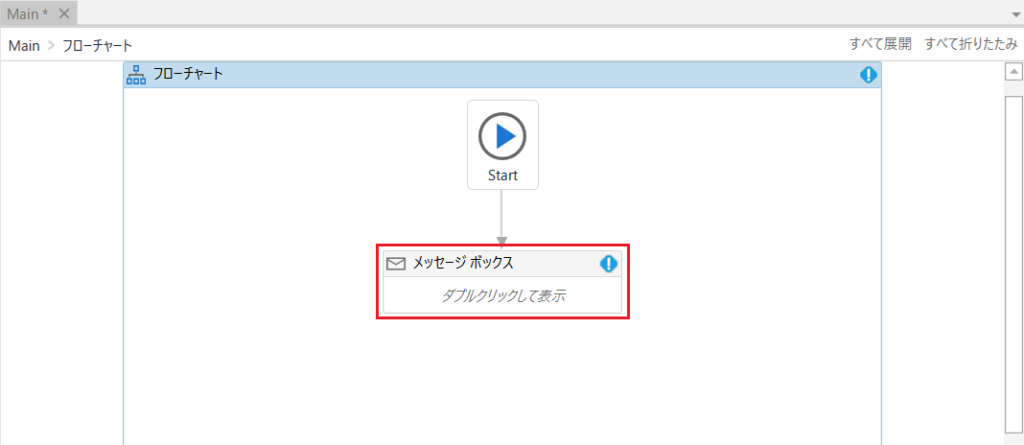
[メッセージボックス]アクティビティをダブルクリックし、表示メッセージの入力部に
" ただいまUiPathのトレーニング中です "
と入力します。
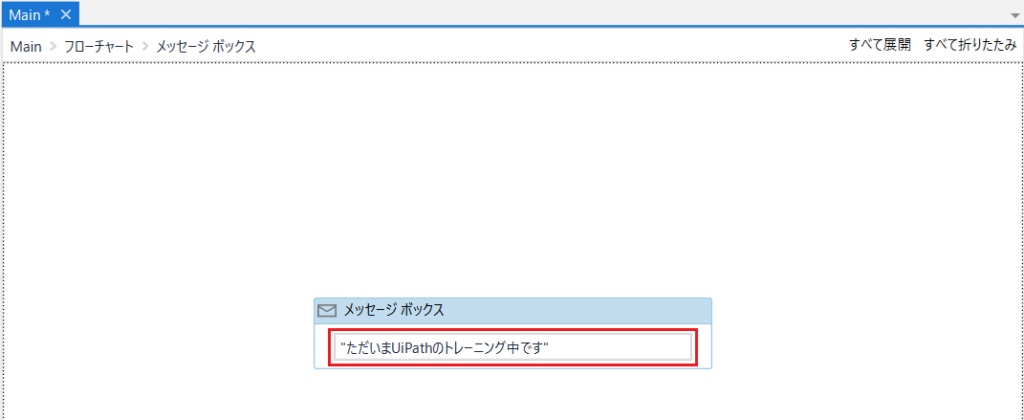
実行結果
実行(Ctrlキー+F5キー)を押下します。
下のメッセージダイアログが表示されて終了です。
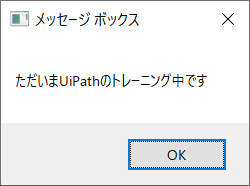
入力ダイアログを使う
接続している矢印を選択し、Delキーを押下、矢印を消します
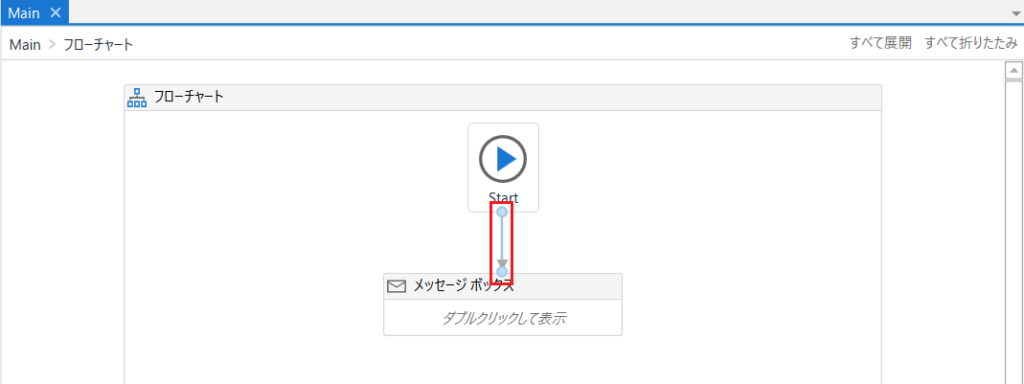
[入力ダイアログ]のアクティビティを接続し、ダブルクリックします。
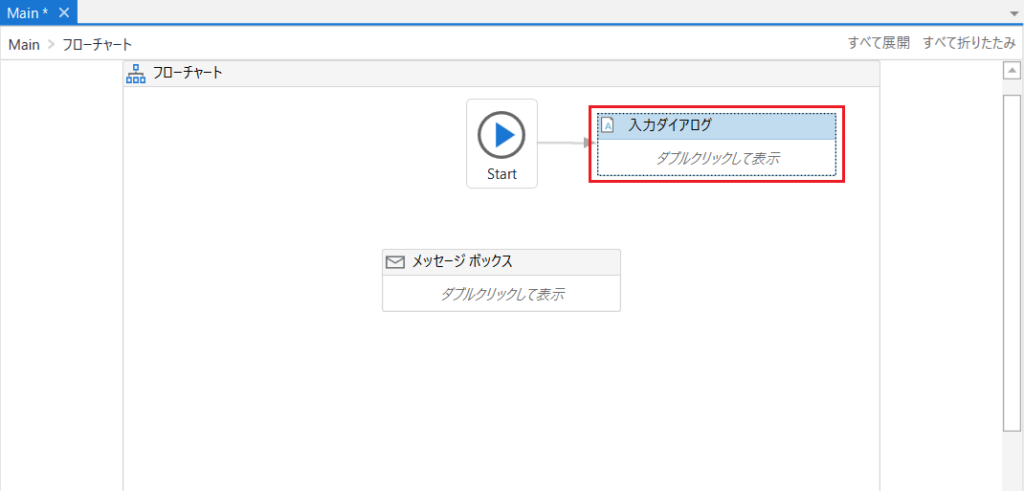
下図の赤枠内に
"氏名を入力してください"
と入力します。
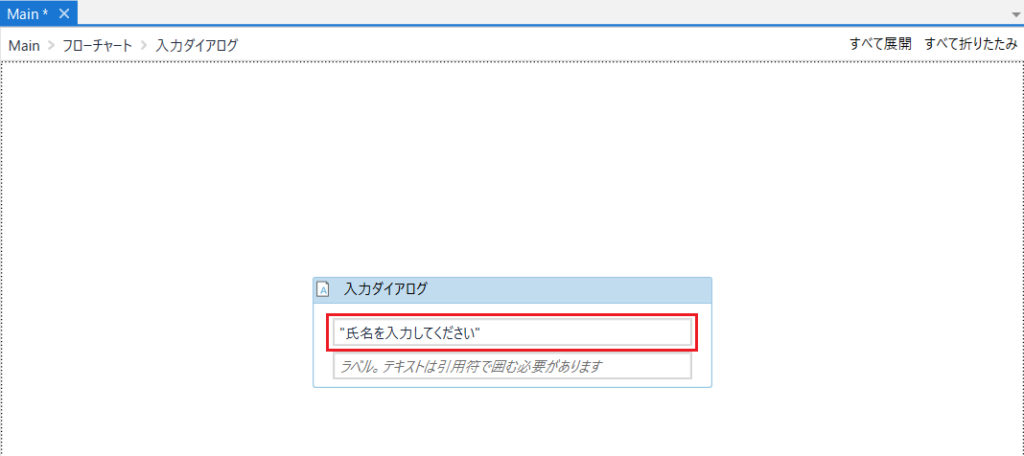
[入力ダイアログ]のプロパティパネル、赤枠内にカーソルを持ってきてCtrlキー+Kキーを押下します。
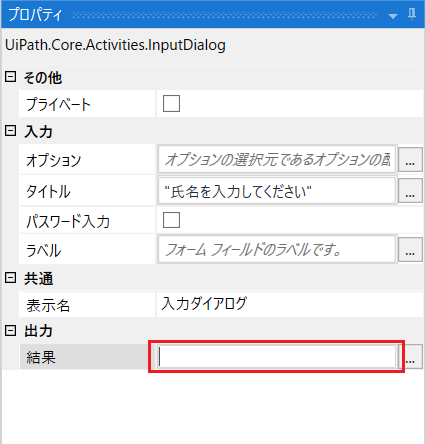
変数を設定:
と表示されるので、続けて変数の名前を設定(ここでは、例としてStrYourNameとした)を入力、ENTERを押下します
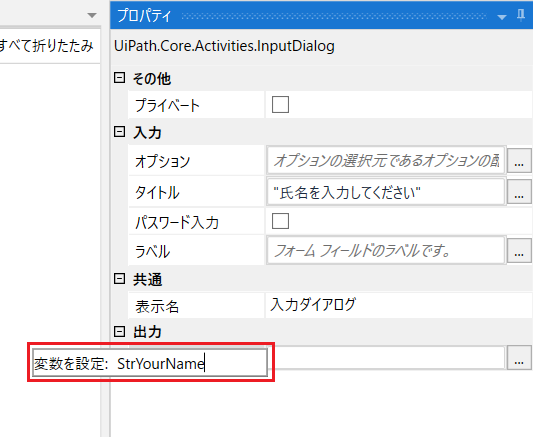
下のように表示されたら、変数の設定は成功です。
赤枠部に![]() が表示されている場合はうまく設定されていないので、設定しなおしてください。
が表示されている場合はうまく設定されていないので、設定しなおしてください。
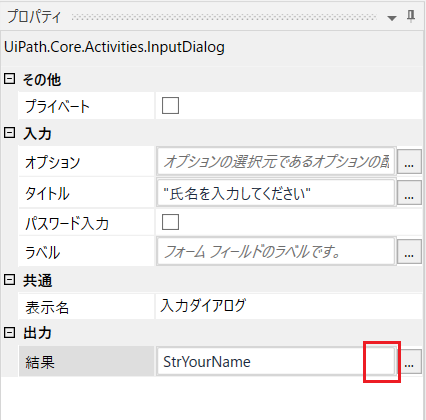
下図の赤枠部をクリックします。
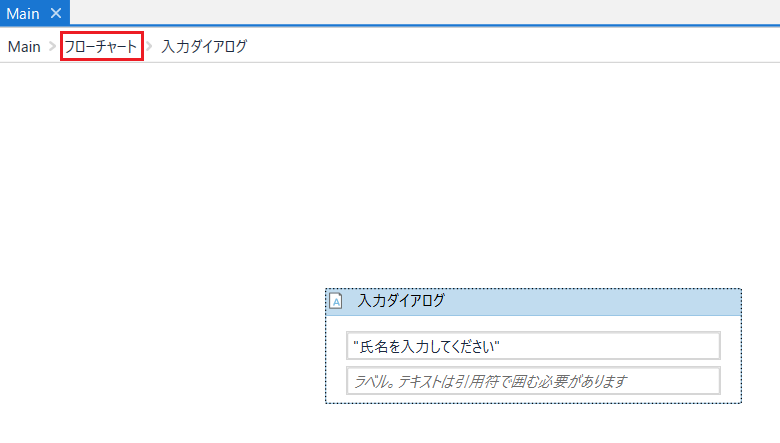
下の画面になるので[メッセージボックス]アクティビティを[入力ダイアログ]アクティビティに接続します。
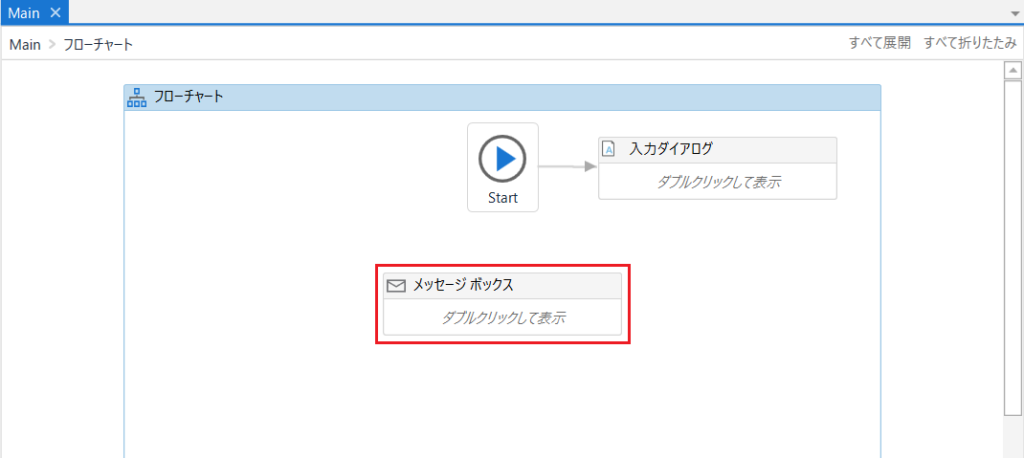
下の画面になるので、[メッセージボックス]アクティビティをダブルクリックします。
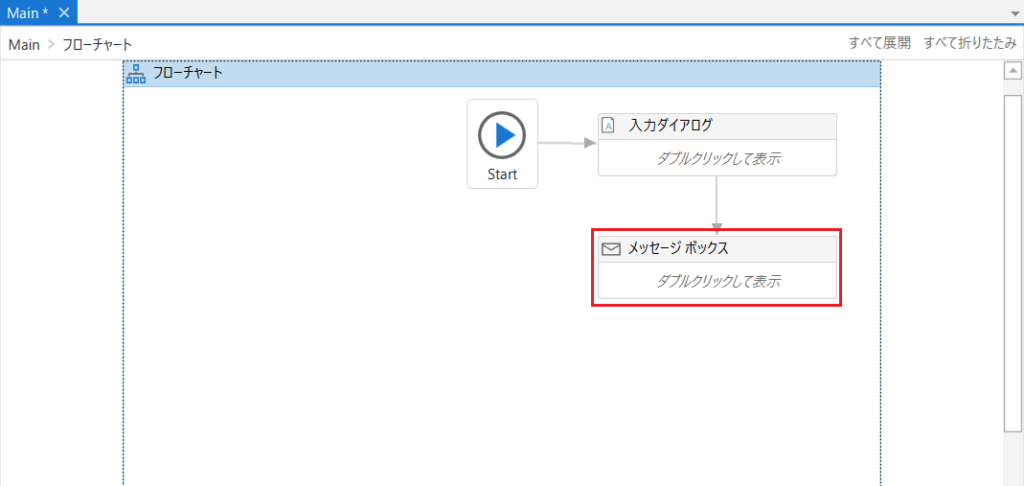
下の画面になりますので、❶に先に設定した変数StrYourNameを使って
"私の名前は" +StrYourName+ "です。ただいま UiPathのトレーニング中です"
と入力します。
入力が完了したら❷をクリックします。
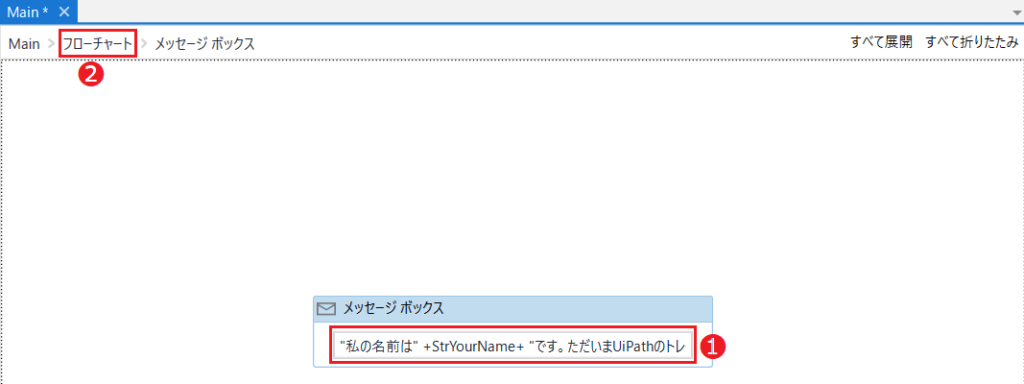
ここで、実行(Ctrlキー+F5キーを押下)します。
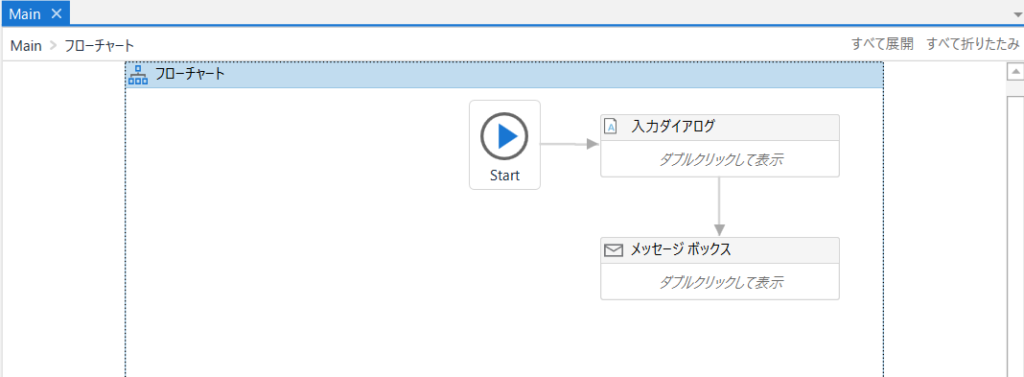
実行結果
下のダイアログが表示されて、❸で名前入力を求められます。入力後❹をクリックします。
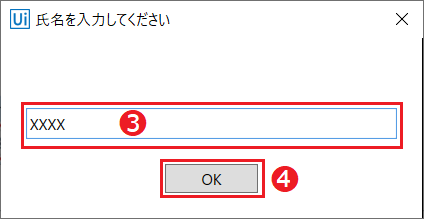
下のように、入力した名前が入った状態でメッセージが表示されます。
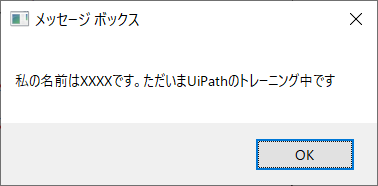
条件分岐を使う
先の課題で名前を入力しない場合どうなるでしょうか。
下のようにメッセージが成立しなくなります。名前が入力されていない場合、再度名前入力を求めるようにしてみます。
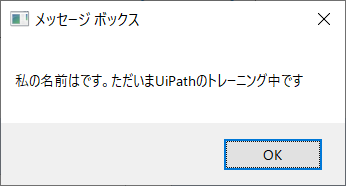
❺の接続矢印を外します。
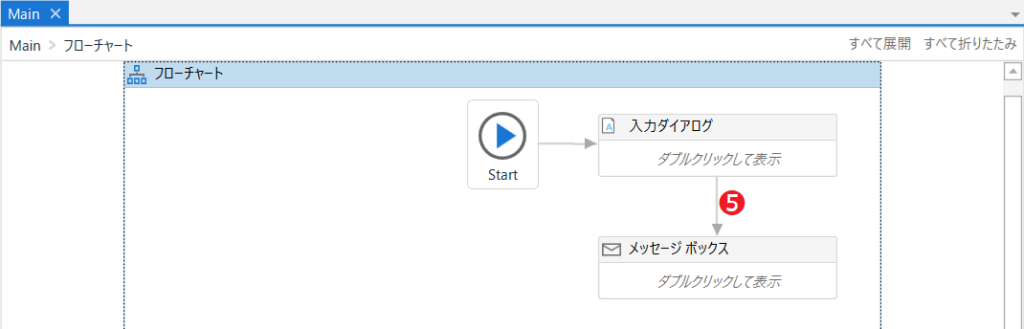
[メッセージボックス]のアクティビティ❻をドラッグ&ドロップで離れた場所に回避します。「フロー条件分岐」のアクティビティ❼を[入力ダイアログ]アクティブに接続します。
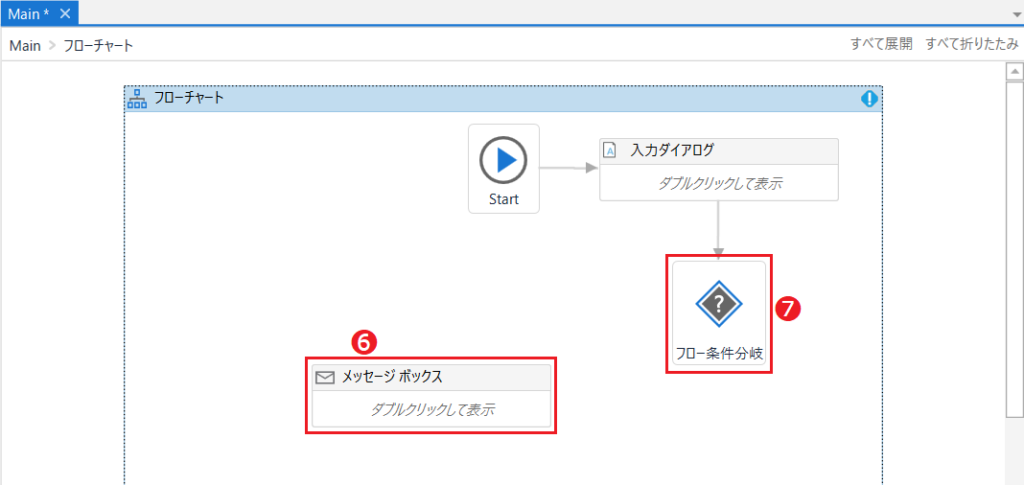
[フロー条件分岐]アクティビティをクリックして、プロパティパネルを表示します。
変数StrYourNameが空白であるという条件
StrYourName=""
を入力します。
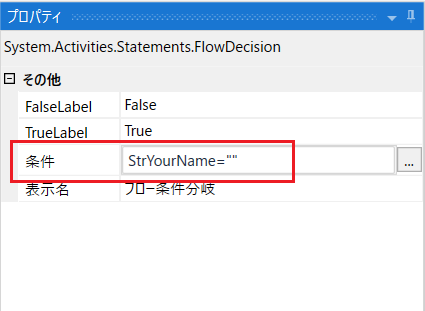
[フロー条件分岐]アクティビティの上にカーソルを合わせると、下のように表示されます。
先に入力した条件
入力が空白であった場合、左側の経路
入力が正常であった場合、右側の経路
に進みます。
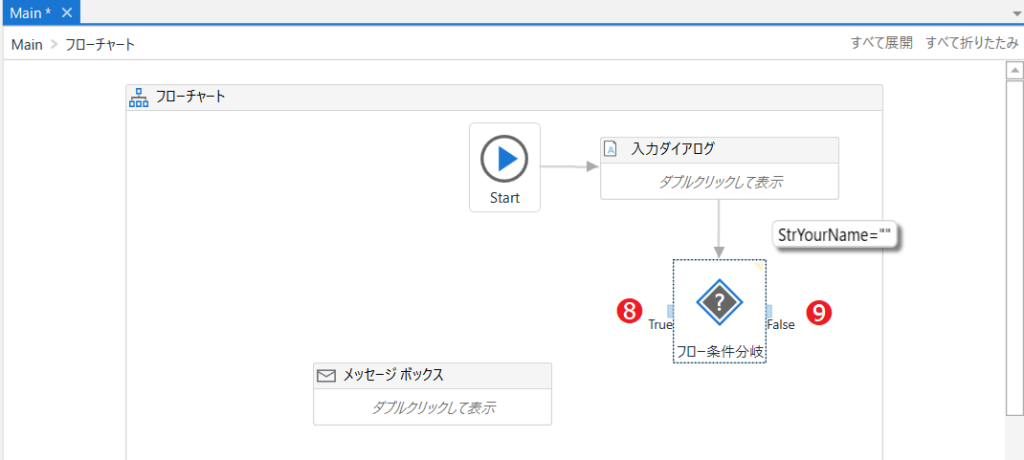
先に回避していた[メッセージボックス]を[フロー条件分岐]の右側に接続します。
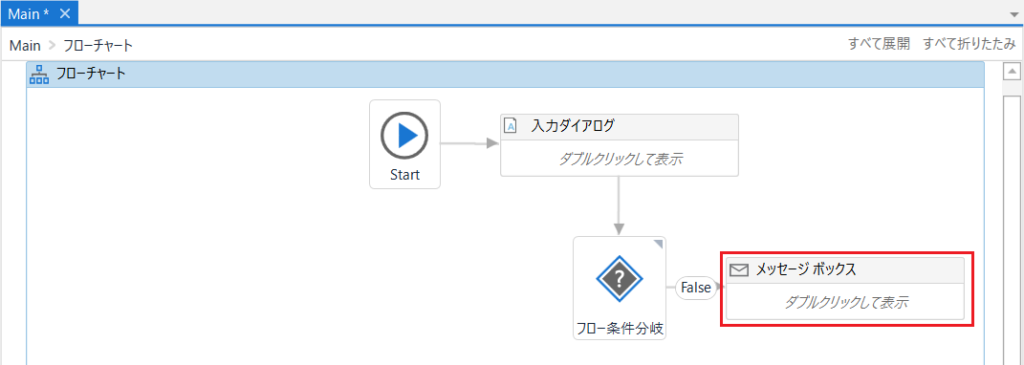
新しい[メッセージボックス]を[フロー条件分岐]の左側に接続し、ダブルクリックします。
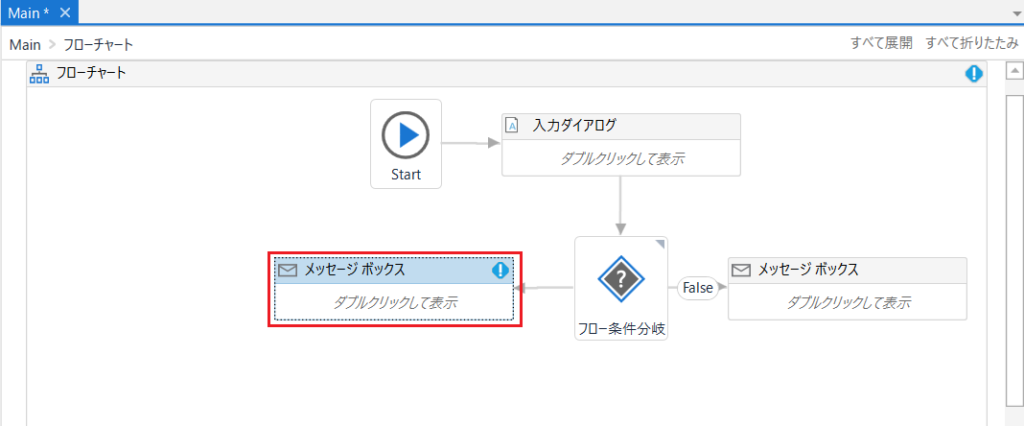
"名前が入力されていません。入力してください。"
と入力します。
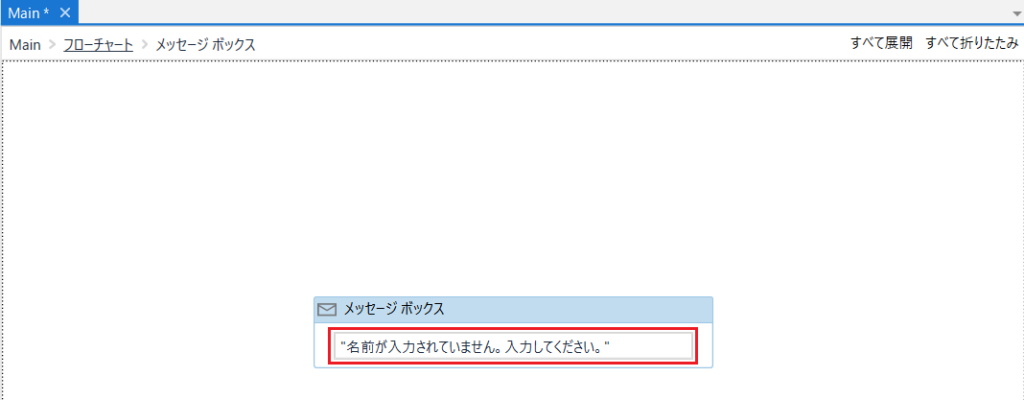
新たに作成した[メッセージボックス]を[入力ダイアログ]に戻す矢印❿でつなげます
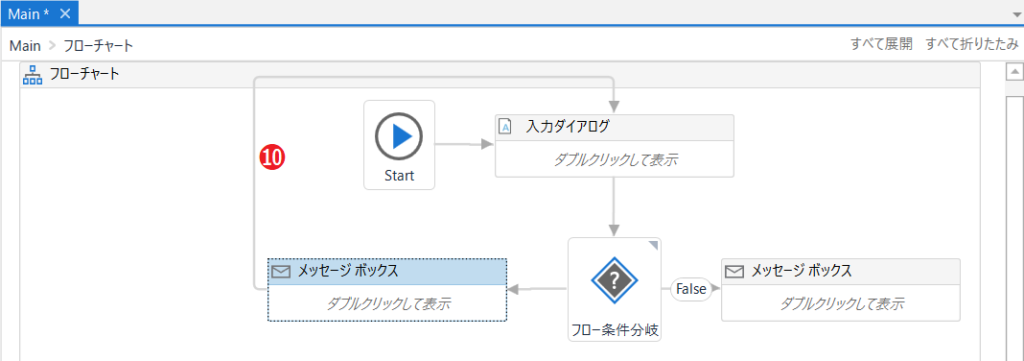
これで動きますがフローチャートのデザインとしてよくない部分があります。
[Start]がアクティビティとその接続で閉じ込められていることです。余力があれば修正してみてください。
参考までに[自動整列]した時の動画をつけておきますが、ぐちゃぐちゃになってしまいます。
センスや好みもありますが、参考までに私の修正例も掲載しておきます。
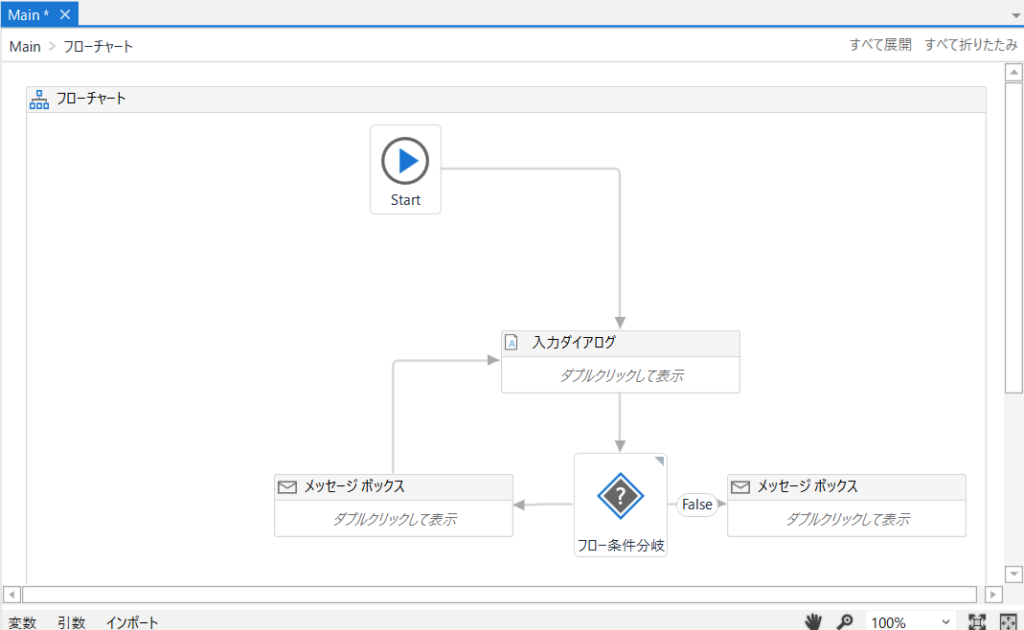
実行結果
実行(Ctrlキー+F5キーを押下)すると次の様に名前入力を求められますが、何も入力しないでダイアログ内の[OK]をクリックします。
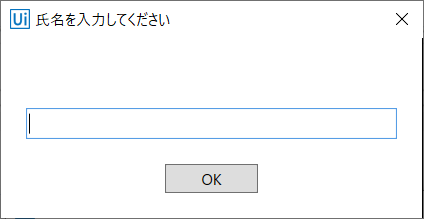
名前が入力されるまで、下のメッセージがでます。
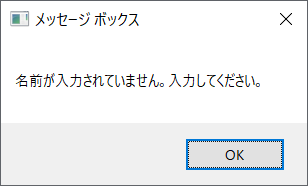



コメント